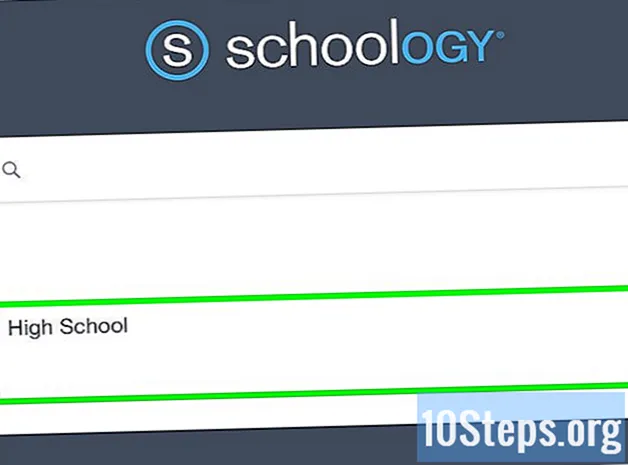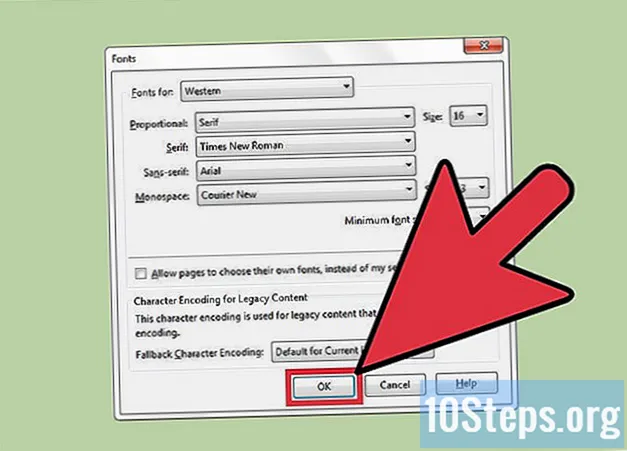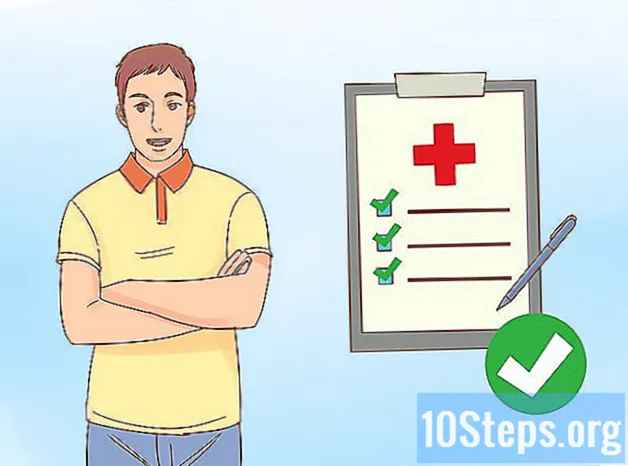विषय
विंडोज 8 में सिस्टम रिस्टोर नाम की एक उपयोगिता शामिल है, जो कंप्यूटर को एक पुराने बिंदु पर वापस ले जाने की अनुमति देती है, जहां यह अच्छी तरह से काम करता है। जब भी सिस्टम में परिवर्तन होता है तब ये पुनर्स्थापना बिंदु स्वचालित रूप से बनाए जाते हैं; हालाँकि, जब भी आप कुछ परिवर्तन करना चाहें, तो आप उन्हें भी बना सकते हैं। यदि, संयोग से, यह निर्माण प्रक्रिया विफल हो जाती है, तो नीचे सूचीबद्ध कई संभावित समस्या निवारण समाधानों में से एक का उपयोग करें।
कदम
दबाएँ ।⊞ जीत+रोंखोज उपकरण खोलने के लिए। यदि आप पसंद करते हैं, तो साइडबार खोलें (टच स्क्रीन पर बाईं ओर स्लाइड करें; आम स्क्रीन पर, अपने कर्सर को खिड़की के ऊपरी दाएं कोने में ले जाएं) और "खोज" पर क्लिक करें।
- यदि आप स्टार्ट स्क्रीन पर हैं, तो बस सर्च टूल को खोले बिना, अपने खोज शब्द लिखना शुरू कर दें।

"पुनर्स्थापना बिंदु" टाइप करें और परिणामों की सूची में "पुनर्स्थापना बिंदु बनाएं" विकल्प पर क्लिक करें। यह "सिस्टम गुण" विंडो के सिस्टम प्रोटेक्शन टैब को खोलेगा।
क्लिक करें ।सृजन करना... पुनर्स्थापना बिंदु बनाने की प्रक्रिया शुरू करने के लिए.

नए पुनर्स्थापना बिंदु के लिए विवरण दें। विवरण जोड़ें जो इस बिंदु को बनाने का कारण निर्दिष्ट करें। सिस्टम में पहले से किए गए नए प्रोग्राम या अन्य परिवर्तन (या किए जाने वाले) को शामिल करें।
क्लिक करें ।सृजन करना प्रक्रिया शुरू करने के लिए। इसमें एक मिनट या अधिक समय लग सकता है। फिर, बंद करें पर क्लिक करें।
पुनर्स्थापना बिंदु बनाने के बाद, आप सिस्टम को पुनर्स्थापित करते समय इसका उपयोग कर सकते हैं। "सिस्टम गुण" विंडो के सिस्टम प्रोटेक्शन टैब में, उपयोगिता को खोलने के लिए सिस्टम रिस्टोर ... पर क्लिक करें। आपको उपलब्ध विकल्पों की सूची में नव निर्मित बिंदु दिखाई देगा। "टाइप" कॉलम आपके द्वारा बनाए गए सभी बिंदुओं के लिए सूचना "मैनुअल" लाएगा।
समस्याओं का समाधान
सुरक्षित मोड में एक पुनर्स्थापना बिंदु बनाने का प्रयास करें। दोषपूर्ण ड्राइवर या वायरस जैसी समस्याएं सिस्टम को काम करने से उपयोगिता बहाल करने से रोक सकती हैं। इसे सुरक्षित मोड के माध्यम से एक्सेस करने का प्रयास करें।
- साइडबार खोलें और "सेटिंग" पर क्लिक करें और फिर "कंप्यूटर सेटिंग्स बदलें"।
- विकल्प "अपडेट और रिकवरी" और फिर "रिकवरी" चुनें।
- क्लिक करें अब पुनःचालू करें। कंप्यूटर पुनरारंभ होगा और "उन्नत बूट विकल्प" मेनू पर ले जाया जाएगा।
- "समस्या निवारण" → "उन्नत विकल्प" → "स्टार्टअप सेटिंग" → पर क्लिक करें पुनः आरंभ करें.
- दबाएँ F4 कंप्यूटर को पुनरारंभ करने और सुरक्षित मोड को लोड करने के लिए "बूट सेटिंग्स" मेनू पर ले जाया गया। जैसा कि ऊपर वर्णित है उसी विधि का उपयोग करके एक पुनर्स्थापना बिंदु बनाने का प्रयास करें।
सुनिश्चित करें कि आपके कंप्यूटर के सभी महत्वपूर्ण डिस्क में "सिस्टम प्रोटेक्शन" सक्षम है। मानक कॉन्फ़िगरेशन में, विंडोज पहले से ही यह विवरण लाता है। यदि ड्राइव C: इसे नहीं लाता है, तो पुनर्स्थापना बिंदु बनाना असंभव होगा।
- "सिस्टम गुण" विंडो के सिस्टम प्रोटेक्शन टैब तक पहुंचने के लिए ऊपर वर्णित चरणों का पालन करें।
- "सुरक्षा सेटिंग्स" अनुभाग में विकल्पों की सूची से अपनी विंडोज डिस्क (आमतौर पर सी :) चुनें।
- कॉन्फ़िगर करें पर क्लिक करें ... और सत्यापित करें कि "सिस्टम सुरक्षा सक्षम करें" विकल्प सक्षम है।
सुनिश्चित करें कि मशीन में पर्याप्त खाली जगह है। इसके बिना, पुनर्स्थापना बिंदु बनाना असंभव होगा। सुरक्षा सेटिंग्स विंडो में (पिछले चरण को देखें), एक बार होगा - जो अंक और वर्तमान उपयोग को पुनर्स्थापित करने के लिए आवंटित डिस्क स्थान की मात्रा को नियंत्रित करता है।
- यदि वर्तमान उपयोग अधिकतम उपयोग के समान है, तो आप कुछ पुराने को हटाने तक नए पुनर्स्थापना बिंदु नहीं बना पाएंगे। सभी पुराने बिंदुओं को हटाने के लिए डिलीट पर क्लिक करें।
- यदि हार्ड डिस्क में अधिक खाली स्थान नहीं है, तो आप नए पुनर्स्थापना बिंदु नहीं बना पाएंगे। उन प्रोग्रामों को अनइंस्टॉल करें जिनका आप अब उपयोग नहीं करते हैं, डाउनलोड फ़ोल्डर को खाली करें और डिस्क क्लीनअप उपयोगिता को खाली करने के लिए चलाएं। सामान्य तौर पर, हर समय जारी डिस्क के लगभग 15-25% को छोड़ने का प्रयास करें।
ASRock XFast USB की स्थापना रद्द करें। यह समाधान कुछ विशिष्ट है, लेकिन यह उपयोगिता और ड्राइवर नई प्रणाली के पुनर्स्थापना बिंदुओं को बनाने से रोक सकता है। इसे कंट्रोल पैनल में "प्रोग्राम और फीचर्स" सूची से अनइंस्टॉल करें।
सिस्टम को अपडेट करें। विंडोज 8 में "रिस्टोर" फ़ंक्शन शामिल है, जो व्यक्तिगत वस्तुओं को प्रभावित किए बिना सिस्टम फ़ाइलों को पुनर्स्थापित करने की अनुमति देता है। इससे बहाली सेवा का काम फिर से शुरू हो सकता है।
- सिस्टम को पुनर्स्थापित करना विंडोज को पुनर्स्थापित करता है, साथ ही पुरानी सेटिंग्स और व्यक्तिगत फाइलें। इसके अलावा, यह प्रक्रिया स्टोर से इंस्टॉल किए गए एप्लिकेशन को भी रखती है और अन्य कार्यक्रमों को बाहर कर सकती है।
- साइडबार खोलें और "सेटिंग" पर क्लिक करें और फिर "कंप्यूटर सेटिंग्स बदलें"।
- विकल्प "अपडेट और रिकवरी" और फिर "रिकवरी" चुनें।
- बटन पर क्लिक करें परिचय "फ़ाइलों को प्रभावित किए बिना अपने कंप्यूटर को अपडेट करें" अनुभाग में।
- यदि आवश्यक हो, तो विंडोज 8 इंस्टॉलेशन डिस्क डालें।
टिप्स
- सिस्टम पुनर्स्थापना विकल्प विंडोज आरटी और आरटी 8.1 संस्करणों के लिए उपलब्ध नहीं है।